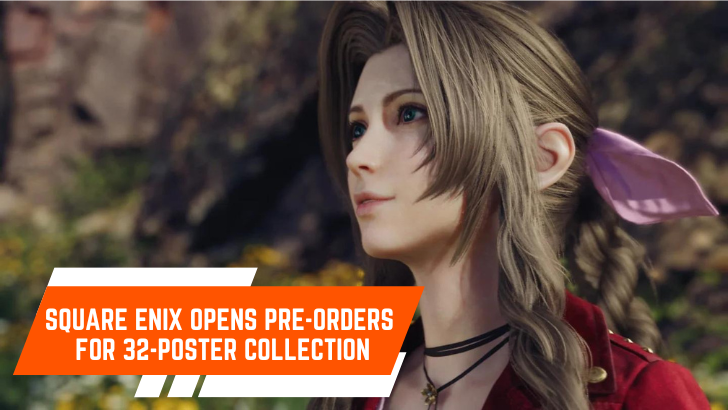Tối ưu hóa hiệu suất Fortnite của bạn: Hướng dẫn cài đặt PC cuối cùng
Bản chất đòi hỏi khắt khe của Fortnite có thể dẫn đến tốc độ khung hình thấp bực bội, cản trở lối chơi. Tuy nhiên, tối ưu hóa cài đặt của bạn có thể cải thiện đáng kể hiệu suất. Hướng dẫn này chi tiết các cài đặt PC tốt nhất cho trải nghiệm Fortnite mượt mà hơn, cạnh tranh hơn.
Cài đặt hiển thị:
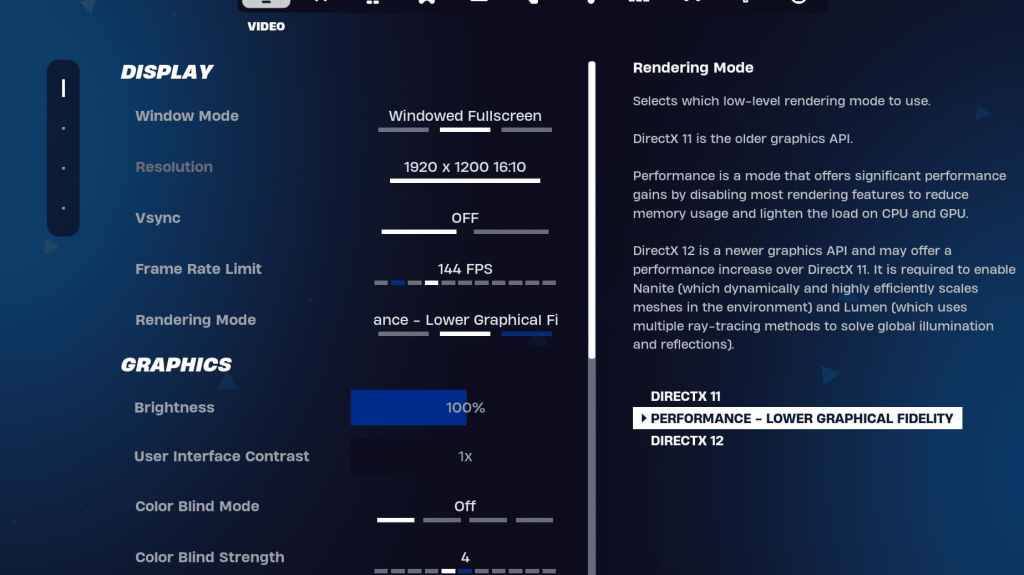
Phần hiển thị ảnh hưởng đáng kể đến hiệu suất. Đây là cấu hình được đề xuất:
| Cài đặt | Khuyến khích |
|---|---|
| Chế độ cửa sổ | Toàn màn hình (hiệu suất tốt nhất); Cửa sổ toàn màn hình (cho tabbing alt thường xuyên) |
| Nghị quyết | Độ phân giải màn hình gốc (ví dụ: 1920x1080). Giảm cho PC cấp thấp. |
| V-sync | Tắt (giảm độ trễ đầu vào) |
| Giới hạn khung hình | Giám sát tốc độ làm mới (ví dụ: 144Hz, 240Hz) |
| Chế độ kết xuất | Hiệu suất (FPS cao nhất) |
Các chế độ kết xuất được giải thích:
Fortnite cung cấp hiệu suất, DirectX 11 và DirectX 12 chế độ kết xuất. DirectX 11 ổn định, trong khi DirectX 12 cung cấp mức tăng hiệu suất tiềm năng trên phần cứng mới hơn với các tùy chọn đồ họa nâng cao. Tuy nhiên, đối với FPS tối đa và độ trễ đầu vào tối thiểu, chế độ hiệu suất là sự lựa chọn ưa thích của người chơi chuyên nghiệp.
Cài đặt đồ họa:
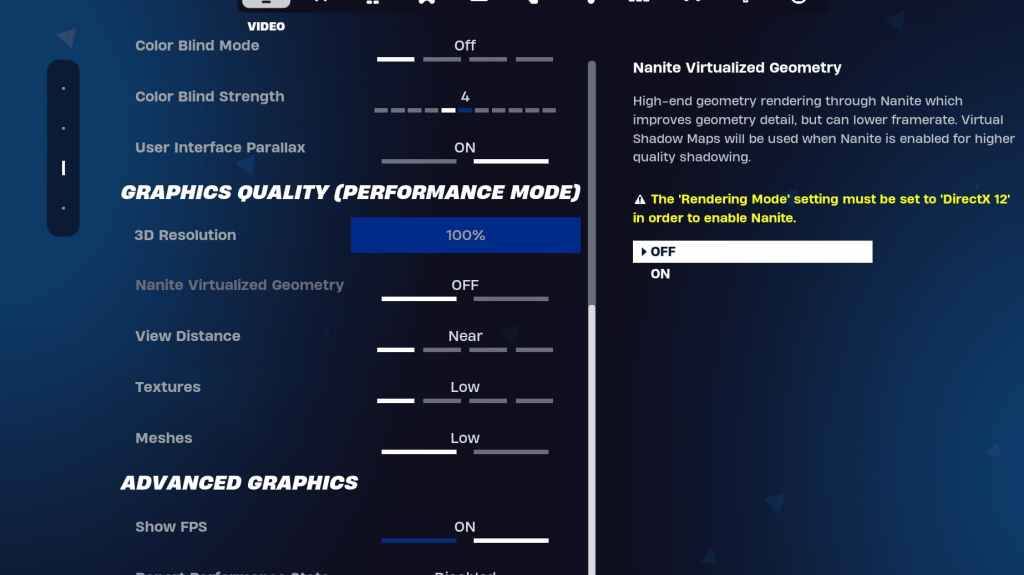
Các cài đặt đồ họa ảnh hưởng trực tiếp đến chất lượng và hiệu suất trực quan. Ưu tiên sử dụng tài nguyên thấp hơn cho tốc độ khung hình cao hơn:
| Cài đặt | Khuyến khích |
|---|---|
| Chất lượng đặt trước | Thấp |
| Chống thay đổi & Siêu phân giải | Tắt/Thấp |
| Độ phân giải 3D | 100% (70-80% cho PC cấp thấp) |
| Hình học ảo Nanite (DX12) | Tắt |
| Bóng tối | Tắt |
| Ánh sáng toàn cầu | Tắt |
| Phản ánh | Tắt |
| Xem khoảng cách | Sử thi |
| Kết cấu | Thấp |
| Các hiệu ứng | Thấp |
| Xử lý bài | Thấp |
| Truy tìm tia phần cứng | Tắt |
| Chế độ độ trễ thấp của NVIDIA (GPU NVIDIA) | Trên + tăng |
| Hiển thị FPS | TRÊN |
Cài đặt trò chơi:

Cài đặt trò chơi ảnh hưởng đến trò chơi, không phải FPS. Tùy chỉnh theo sở thích của bạn, nhưng hãy xem xét sau:
- Chuyển động: Cửa mở Auto: Trên; Double Tap để tự động chạy: ON (bộ điều khiển)
- Chiến đấu: Giữ để trao đổi Pickup: ON; Chuyển đổi mục tiêu: Sở thích cá nhân; Vũ khí lấy tự động: BẬT
- Xây dựng: Đặt lại lựa chọn xây dựng: Tắt; Tắt tùy chọn trước khi chỉnh sửa: TẮT; Tòa nhà Turbo: Tắt; Chỉnh sửa tự động xác nhận: Sở thích cá nhân; Chỉnh sửa đơn giản: Sở thích cá nhân; Nhấn vào Chỉnh sửa đơn giản: BẬT (Nếu chỉnh sửa đơn giản)
Cài đặt âm thanh:
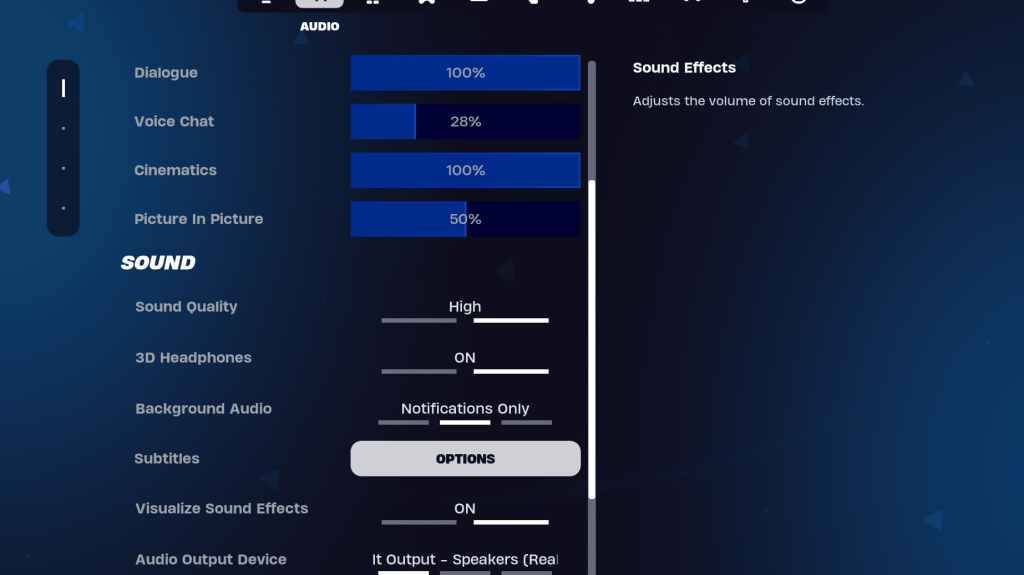
Âm thanh tốt là rất quan trọng. Kích hoạt tai nghe 3D (thử nghiệm khả năng tương thích) và trực quan hóa các hiệu ứng âm thanh để nâng cao nhận thức không gian.
Cài đặt bàn phím và chuột:
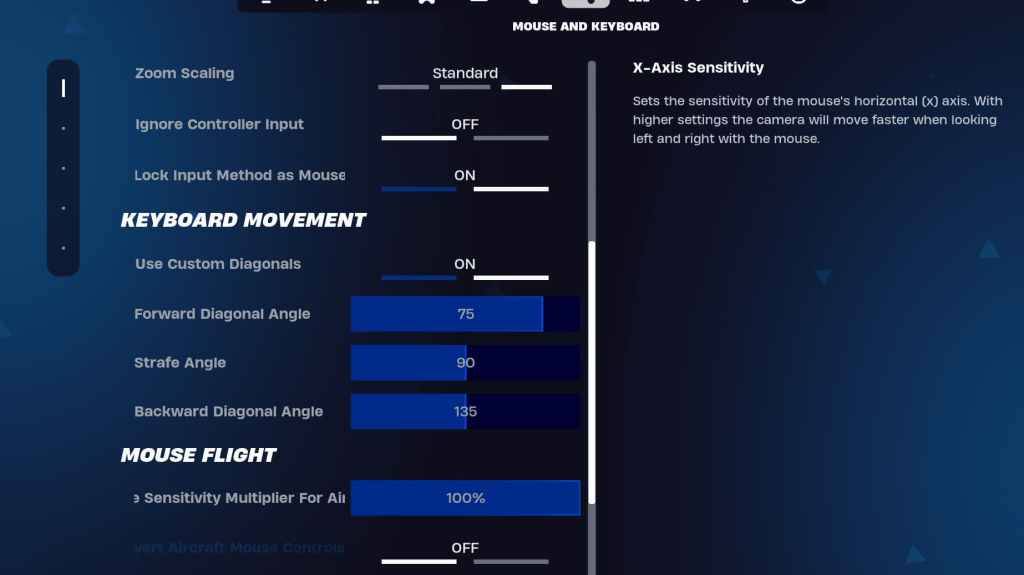
Định cấu hình độ nhạy và keybind trong các tab kiểm soát bàn phím và chuột và bàn phím. Điều chỉnh độ nhạy X/Y, nhắm mục tiêu độ nhạy (45-60%), độ nhạy phạm vi (45-60%) và độ nhạy xây dựng/chỉnh sửa theo sở thích của bạn. Cân nhắc sử dụng các đường chéo tùy chỉnh với các góc điều chỉnh cho chuyển động tối ưu.
Bằng cách thực hiện các cài đặt này, bạn sẽ cải thiện đáng kể hiệu suất Fortnite của mình và tận hưởng trải nghiệm chơi game mượt mà hơn, thú vị hơn. Hãy nhớ rằng một số cài đặt là chủ quan và yêu cầu điều chỉnh cá nhân.